Chắc hẳn sau thời gian dài sử dụng khung ảnh đại diện trên Facebook, có lẽ bạn cảm thấy muốn thay đổi hoặc thậm chí là xóa nó vĩnh viễn. Dưới đây là một số cách bỏ khung avatar Facebook đơn giản và hiệu quả. Hãy cùng theo chân Công Ty Quảng Cáo Marketing Online Limoseo tìm hiểu ngay nhé!
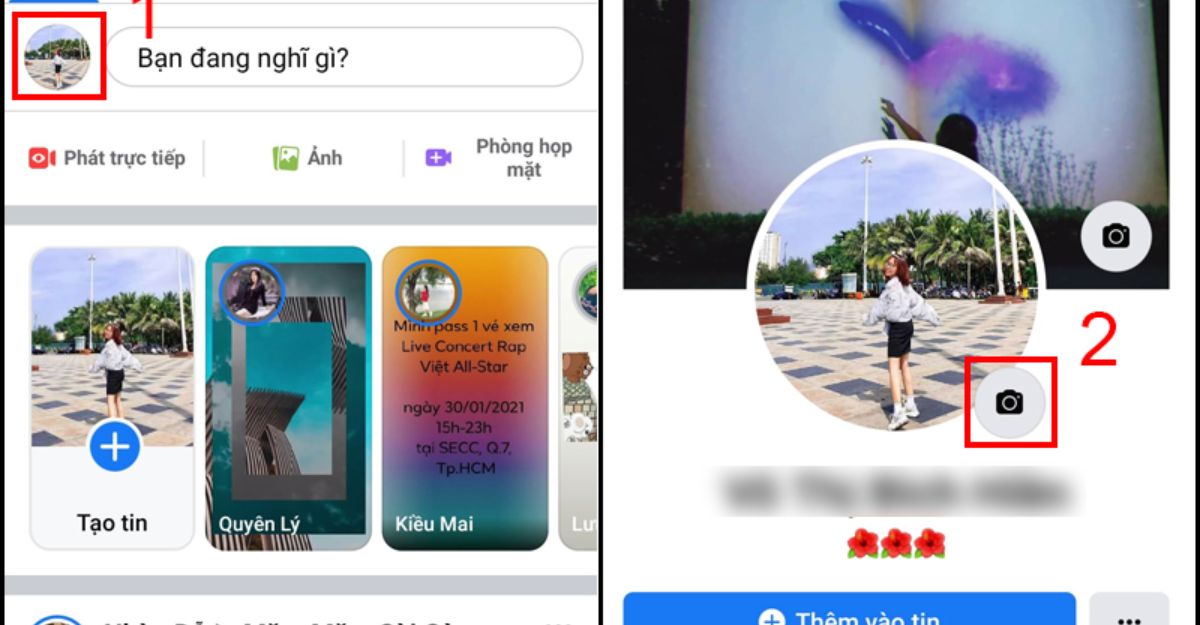
MỤC LỤC
1. Vì sao người dùng muốn bỏ khung avatar Facebook?
Có nhiều nguyên nhân dẫn đến việc người dùng muốn tìm cách bỏ khung avatar Facebook, dưới đây là một số lý do phổ biến:
- Người dùng muốn sử dụng khung avatar Facebook mới.
- Người dùng muốn giữ lại avatar mà không cần khung.
- Khung avatar Facebook bị lỗi.
- Khung avatar không phù hợp với ảnh đại diện
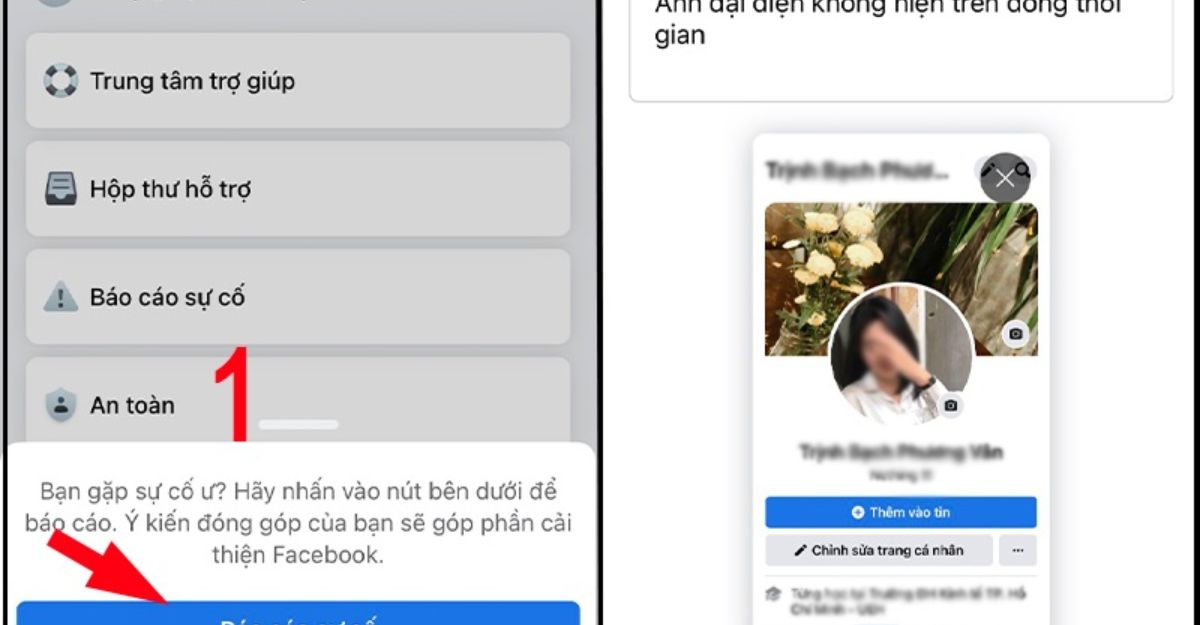
2. Cách bỏ khung avatar Facebook đơn giản
Dưới đây là cách xóa ảnh đại diện Facebook trên điện thoại di động và máy tính một cách đơn giản:
2.1. Cách bỏ khung avatar Facebook bằng điện thoại
Cách bỏ khung avatar Facebook bằng điện thoại khá đơn giản, bạn hãy thực hiện các bước sau:
- Bước 1: Mở ứng dụng Facebook sau đó đăng nhập vào tài khoản cá nhân của bạn.
- Bước 2: Nhấn vào biểu tượng 3 dấu gạch ngang ở góc phải trên màn hình và chọn tài khoản cá nhân của bạn.
- Bước 3: Kéo xuống và chọn “Ảnh”.
- Bước 4: Nhấn vào “Album” và sau đó chọn “Ảnh Đại Diện”.
- Bước 5: Chọn ảnh đại diện Facebook đang sử dụng.
- Bước 6: Trong giao diện xem ảnh đại diện, nhấn vào dấu ba chấm ở góc phải trên cùng và chọn “Xóa”.
- Bước 7: Xác nhận việc xóa ảnh đại diện bằng cách nhấn “Xóa”.
2.2. Cách bỏ khung avatar Facebook bằng máy tính
Để bỏ khung avatar Facebook bằng máy tính, thực hiện các bước sau:
- Bước 1: Trên trang chủ Facebook, nhấn vào biểu tượng tam giác ngược ở góc trên màn hình và chọn trang cá nhân của bạn.
- Bước 2: Tại giao diện trang cá nhân Facebook trên máy tính, nhấn vào “Ảnh” và chọn “Ảnh Đại Diện” trong mục “Album Ảnh”.
- Bước 3: Chọn ảnh đại diện đang sử dụng.
- Bước 4: Trong giao diện xem ảnh đại diện, nhấn vào dấu ba chấm ở góc phải trên cùng và chọn “Xóa Ảnh”.
- Bước 5: Xác nhận việc xóa ảnh đại diện bằng cách nhấn “Xóa”.
Sử dụng các bước trên, bạn có thể dễ dàng xóa ảnh đại diện Facebook của mình trên cả điện thoại di động và máy tính. Điều này giúp bạn có thể cập nhật hình ảnh đại diện của mình theo ý muốn một cách nhanh chóng và dễ dàng.
3. Cách thay đổi ảnh đại diện trên Facebook đơn giản
Cách thay đổi ảnh đại diện trên Facebook hiện nay rất đơn giản. Hãy tuân thủ các bước sau:
- Bước 1: Truy cập trang cá nhân của bạn trên Facebook ở góc trên bên trái của trang chính.
- Bước 2: Nhấp vào ảnh đại diện hiện tại của bạn để mở hộp thoại “Chỉnh sửa ảnh đại diện”.
- Bước 3: Chọn “Thay đổi ảnh đại diện” sau đó tải lên ảnh mới. Bạn cũng có thể chọn ảnh từ thư viện của mình hoặc chụp ảnh mới trực tiếp từ Facebook.
- Bước 4: Chỉnh sửa ảnh đại diện của bạn bằng cách di chuyển, thay đổi kích thước hoặc thêm hiệu ứng bổ sung.
- Bước 5: Nhấp vào “Lưu” để áp dụng thay đổi và cập nhật ảnh đại diện mới của bạn trên Facebook.
Với các bước đơn giản này, bạn có thể dễ dàng và nhanh chóng thay đổi ảnh đại diện của mình trên Facebook vào năm 2023. Hãy sử dụng cơ hội này để tạo ấn tượng với bạn bè và người theo dõi của bạn.
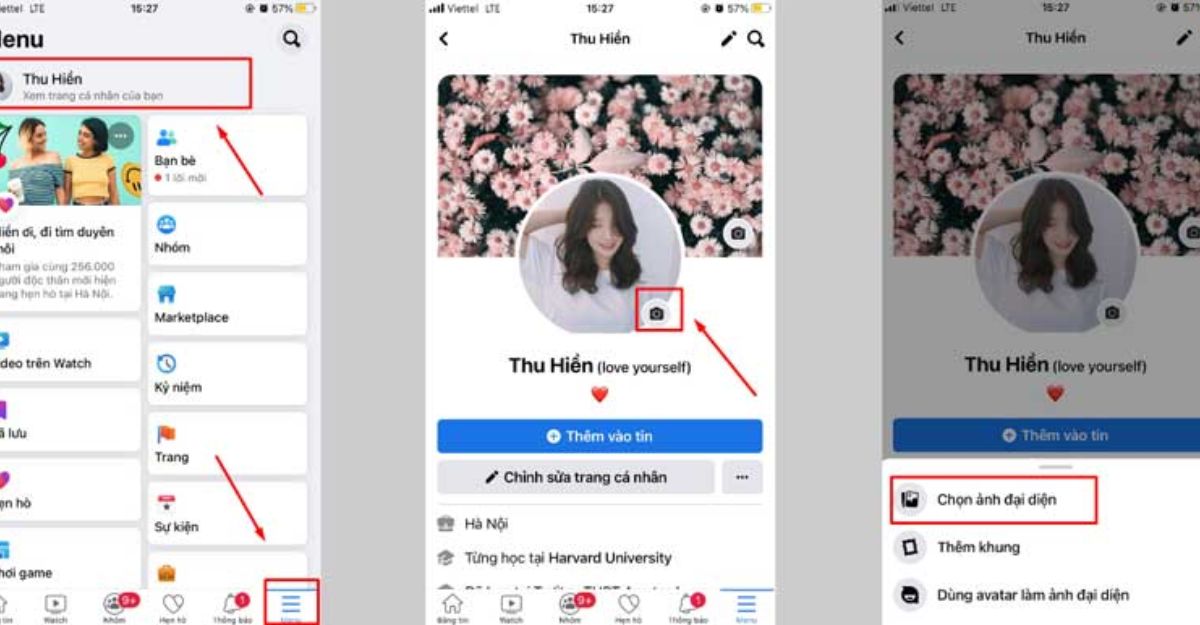
4. Cách xóa khung ảnh đại diện mà không mất ảnh nền trên Facebook
Dưới đây là một số bước đơn giản để hoàn tất việc này:
- Bước 1: Đăng nhập vào tài khoản Facebook.
- Bước 2: Chọn ảnh đại diện của bạn nằm phía trên bên trái của trang.
- Bước 3: Chọn vào khung ảnh đại diện của bạn.
- Bước 4: Tại trang cài đặt khung ảnh, nhấp vào “xóa khung ảnh đại diện” hoặc “chỉnh sửa khung ảnh đại diện”.
- Bước 5: Chọn “xóa khung ảnh đại diện” và nhấn “Lưu” để hoàn tất thao tác.
5. Một số thông tin khác về ảnh đại diện trên Facebook
5.1. Cách xóa ảnh đại diện trên Facebook
- Bước 1: Truy cập ứng dụng Facebook trên điện thoại và đăng nhập vào tài khoản cá nhân.
- Bước 2: Chọn biểu tượng hồ sơ cá nhân ở góc trên bên phải.
- Bước 3: Chọn ảnh đại diện muốn xóa đi.
- Bước 4: Nhấn vào biểu tượng ba chấm ở góc trên bên phải của ảnh đại diện và chọn “Xóa Ảnh”.
- Bước 5: Xác nhận việc xóa ảnh đại diện bằng cách nhấn “Xóa”.
5.2. Cách xóa ảnh đại diện trên Messenger
- Bước 1: Mở ứng dụng Messenger, sau đó chọn cuộc trò chuyện của bạn.
- Bước 2: Nhấn vào tên người dùng ở trên cùng.
- Bước 3: Chọn “Ảnh và Phương Tiện”.
- Bước 4: Chọn ảnh đại diện muốn xóa đi.
- Bước 5: Nhấn vào biểu tượng ba chấm ở góc trên bên phải và chọn “Xóa Ảnh”.
- Bước 6: Xác nhận việc xóa ảnh đại diện bằng cách nhấn “Xóa”.

5.3. Đặt hình trống mặc định Facebook làm ảnh đại diện
Nếu bạn không muốn có ảnh đại diện, bạn cũng có thể đặt hình trống mặc định của Facebook làm ảnh đại diện của mình. Điều này giúp bảo vệ quyền riêng tư của bạn một cách tốt nhất.
Qua bài viết của Công Ty Quảng Cáo Marketing Online Limoseo, chắc hẳn bạn đã biết cách bỏ khung avatar Facebook mà vẫn giữ được ảnh nền rồi phải không nào?. Hãy nhớ rằng việc xóa khung ảnh đại diện có thể khiến cho hồ sơ của bạn trở nên khác biệt một chút, nhưng bạn có thể thay đổi nó bất cứ lúc nào nếu bạn muốn. Chúc bạn thực hiện thành công!

